IIS の GZIP 圧縮
1. まず、IIS 構成ファイルをバックアップし、C:Windowssystem32inetsrvmetabase.xml を別のバックアップ フォルダーにコピーします。このファイルの整合性が失われると、IIS は実行できなくなります。正常に動作していますが、システムの再インストールが必要なほど深刻です。2. [スタート] メニューでインターネット インフォメーション サービス (IIS) マネージャーを起動し、[Web サイト] プロパティを右クリックして [サービス] タブを開き、[HTTP 圧縮] の 2 つのオプションを確認します。 「一時ディレクトリ」「一時ディレクトリ最大容量」は必要に応じて設定できます。設定が完了したら「OK」をクリックします。
3. [Web サイト] の下の [Web サービス拡張機能] を右クリックし、新しい Web サービス拡張機能を「HTTP Compression」などの名前で追加します。 「必要なファイル」c:windowssystem32inetsrvgzip.dllを追加し、「拡張機能のステータスを許可に設定する」にチェックを入れ、完了したら「OK」をクリックします。
4. 以下の手順は少し複雑なので、理解できない場合は、「インターネット インフォメーション サービス」の「ローカル コンピュータ」プロパティを右クリックし、「直接編集を許可する」にチェックを入れてください。構成データベースの」を確認してください。
5. スタート メニューでメモ帳 C:Windowssystem32inetsrvmetabase.xml を実行し、metabase.xml ファイルを開きます。変更を加える前に、ファイルがバックアップされていることを再度確認してください。
6. テキストエディタでmetabase.xmlを開き、検索機能を使用して「IIsCompressionScheme」を見つけます。deflate、gzip、およびParametersの3つの場所がありますが、そのパフォーマンスはそれほど高くありません。 gzipとしては良いです。変更する必要があるのは、deflate セクションと gzip セクションです。パラメータは基本的に同じなので、変更する必要があります。
HcDynamicCompressionLevel は圧縮率の設定に使用されます。デフォルトは 0、最大値は 10 です。圧縮レベルが低いと、圧縮ファイルのサイズが若干大きくなりますが、CPU やメモリのリソースに対する全体的な影響は少なくなります。一般に、圧縮レベルが高いと圧縮ファイルは小さくなりますが、より多くの CPU 時間とメモリを使用します。 9 に設定するのが最もコスト効率が高いという人もいます。
HcFileExtensions は、圧縮された静的ファイルの拡張子を設定するために使用されます。デフォルトは、Web サイト独自の条件に従って拡張子を追加します。js と css です。追加するときは、元の改行形式に注意してください。
HcScriptFileExtensions は、圧縮された動的ファイル拡張子を設定するために使用されます。デフォルトは asp、dll、exe です。必要に応じて、aspx、php などの拡張子を追加できます。すべての動的応答が圧縮されて送信されるように、このフィールドのデフォルトの削除を空白のままにすることができます。さらに、HcFileExtensions 内の指定されていない静的ファイル タイプもすべて動的に圧縮されるため、キャッシュには配置されません。同様に、動的圧縮を行うには、HcDoDynamicCompression を true に設定する必要があります。
PHP Gzip
* 圧縮データ
*/
public static function ob_gzip($content) // $content は圧縮されるページのコンテンツ、または Cookie です。 elements
{
if( !headers_sent() && // ページヘッダー情報がまだ出力されていない場合
extension_loaded("zlib") && // そして zlib 拡張機能が PHP に読み込まれています
strstr($_SERVER["HTTP_ACCEPT_ENCODING "],"gzip") ) // そしてブラウザは gzip のページを受け入れることができると言いました {
$ content = gzencode ($ content. "Ok", 9); // このページには圧縮されたラベルがあり、 ZLIB によって提供される GzenCode () を使用します。この関数はレベル 9 で圧縮を実行します。このパラメータの値の範囲は 0 ~ 9 で、0 は圧縮なし、9 は最大の圧縮を意味します。当然、圧縮の程度が高くなります。 CPU がかかります。
//次に、header() 関数を使用して、このページが GZIP で圧縮されていることをブラウザに伝えます。
header("Content-Encoding: gzip ");
header("Vary: Accept-Encoding");
header("Content-Length: " .strlen($content));
$content を返します。
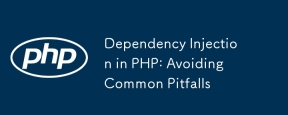 PHPでの依存関係注射:一般的な落とし穴の回避May 16, 2025 am 12:17 AM
PHPでの依存関係注射:一般的な落とし穴の回避May 16, 2025 am 12:17 AM依存関係の指示(di)inphpenhancesscodeflexibility andtestability bydecouplingdepensitycreation fromusage.toemplementdiefectivilly:1)sudiconticainersichyloiavoidovedovedineriering.2)回避装置の回避装置loadbylimitingdencedentotheeorfour.3)adhe
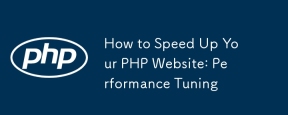 PHP Webサイトをスピードアップする方法:パフォーマンスチューニングMay 16, 2025 am 12:12 AM
PHP Webサイトをスピードアップする方法:パフォーマンスチューニングMay 16, 2025 am 12:12 AMtoimproveyourphpwebsite'sperformance、usethesestrategies:1)codecaching withop cachetospeedupscriptscriptintertention.2)最適化策を選択することを最適化してください
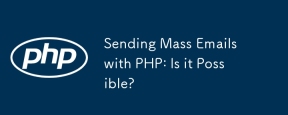 PHPで大量の電子メールを送信する:可能ですか?May 16, 2025 am 12:10 AM
PHPで大量の電子メールを送信する:可能ですか?May 16, 2025 am 12:10 AMはい、itispossibletosendmassemailswithphp.1)uselibrarieslikephpmailerorsforfienceemailsending.2)vetseemailstoavoidspamflags.3)emorizeemailsusingdynamicconttoimbroveengagemention.
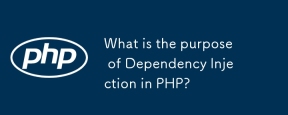 PHPの依存噴射の目的は何ですか?May 16, 2025 am 12:10 AM
PHPの依存噴射の目的は何ですか?May 16, 2025 am 12:10 AM依存関係の指示(di)inphpisadesignpatterntativevevesion ofコントロール(IOC)は、依存性を依存していることによって、微分化された誘惑を依存させ、微分、テスト可能性、および柔軟性を高めることができます
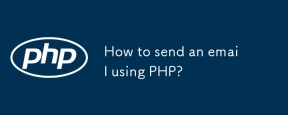 PHPを使用して電子メールを送信する方法は?May 16, 2025 am 12:03 AM
PHPを使用して電子メールを送信する方法は?May 16, 2025 am 12:03 AMPHPを使用して電子メールを送信する最良の方法は次のとおりです。1。PHPのMail()関数を基本送信に使用します。 2。phpmailerライブラリを使用して、より複雑なHTMLメールを送信します。 3. SendGridなどのトランザクションメールサービスを使用して、信頼性と分析機能を改善します。これらの方法を使用すると、電子メールが受信トレイに届くだけでなく、受信者を引き付けることもできます。
 PHP多次元アレイの要素の総数を計算する方法は?May 15, 2025 pm 09:00 PM
PHP多次元アレイの要素の総数を計算する方法は?May 15, 2025 pm 09:00 PMPHP多次元アレイの要素の総数を計算することは、再帰的または反復的な方法を使用して行うことができます。 1.再帰的な方法は、アレイを通過し、ネストされた配列を再帰的に処理することによりカウントされます。 2。反復法は、スタックを使用して再帰をシミュレートして深さの問題を回避します。 3. array_walk_recursive関数も実装できますが、手動でカウントする必要があります。
 PHPのDo-While Loopsの特徴は何ですか?May 15, 2025 pm 08:57 PM
PHPのDo-While Loopsの特徴は何ですか?May 15, 2025 pm 08:57 PMPHPでは、ループの特性は、ループ本体が少なくとも1回実行されることを確認し、条件に基づいてループを続行するかどうかを決定することです。 1)条件付きチェックの前にループ本体を実行します。これは、ユーザー入力検証やメニューシステムなど、操作を少なくとも1回実行する必要があるシナリオに適しています。 2)ただし、do-whileループの構文は、初心者間の混乱を引き起こす可能性があり、不要なパフォーマンスオーバーヘッドを追加する可能性があります。
 PHPで弦をハッシュする方法は?May 15, 2025 pm 08:54 PM
PHPで弦をハッシュする方法は?May 15, 2025 pm 08:54 PMPHPの効率的なハッシュ文字列は、次の方法を使用できます。1。MD5関数を使用して高速ハッシュを使用しますが、パスワードストレージには適していません。 2。SHA256関数を使用して、セキュリティを改善します。 3. password_hash関数を使用してパスワードを処理して、最高のセキュリティと利便性を提供します。


ホットAIツール

Undresser.AI Undress
リアルなヌード写真を作成する AI 搭載アプリ

AI Clothes Remover
写真から衣服を削除するオンライン AI ツール。

Undress AI Tool
脱衣画像を無料で

Clothoff.io
AI衣類リムーバー

Video Face Swap
完全無料の AI 顔交換ツールを使用して、あらゆるビデオの顔を簡単に交換できます。

人気の記事

ホットツール

WebStorm Mac版
便利なJavaScript開発ツール

SublimeText3 Linux 新バージョン
SublimeText3 Linux 最新バージョン

MinGW - Minimalist GNU for Windows
このプロジェクトは osdn.net/projects/mingw に移行中です。引き続きそこでフォローしていただけます。 MinGW: GNU Compiler Collection (GCC) のネイティブ Windows ポートであり、ネイティブ Windows アプリケーションを構築するための自由に配布可能なインポート ライブラリとヘッダー ファイルであり、C99 機能をサポートする MSVC ランタイムの拡張機能が含まれています。すべての MinGW ソフトウェアは 64 ビット Windows プラットフォームで実行できます。

SublimeText3 中国語版
中国語版、とても使いやすい

SublimeText3 Mac版
神レベルのコード編集ソフト(SublimeText3)






